Dynagen Dynamips Kurulumu 50395039 okunma
Router üzerinde çalışacağınız en iyi similatör uygulamalarından biri olan Dynagen Dynamips'in kurulumu ve kullanımı hakkında bilgilendirmeler yapacağım. Açık kaynak bir yazılımın çok zor kurulmasını bekleyemezsiniz. Eğer ki ağ ile ilgileniyorsanız eğitiminiz, incelemeniz, projeleriniz olacaktır. Cisco Router'lar şu anda epey pahalı olduğu için herkes alıp üzerinde deneme yapamıyor. Ancak bunun yerine Dynagen Dynamips kurup Router IOS üzerinde çalışma yapabiliyor. Buna emüle etmek diyebiliriz.
Öncelikle, Dynagen Dynamips'i buradan indirin ve kurun.
Ardından bir paket yakalama aracı olan WinPcap'i buradan indirip kurmamız gerekecektir. Çünkü Dynagen Dnyamips ile bağıntılı bir uygulama.
Kurulum işlemleri bittikten sonra masaüstüne kısayollar gelecektir, aşağıdaki gibi.
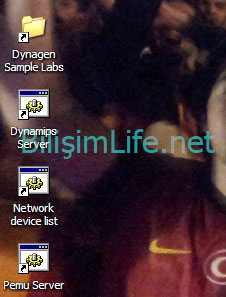
Dynagen Dynamips, bir Router IOS emülatörüdür. Haliyle şu anda Router IOS'a ihtiyacımız var. Bunun için internet üzerinde bir çok Router IOS bulunuyor. Dynagen Dynamips’in desteklediği IOS’lar 2691-3620-3640-3660 3725-3745-7200 modelleridir. Pek aramayın diye buradan Cisco Router 7200 IOS’u indirebilirsiniz.
Indirdiğiniz Router IOS’unu Dynagen’ın kurulu olduğu dizinde images klasörüne yani C:\Program Files\Dynamips\images yoluna kopyalayalım.
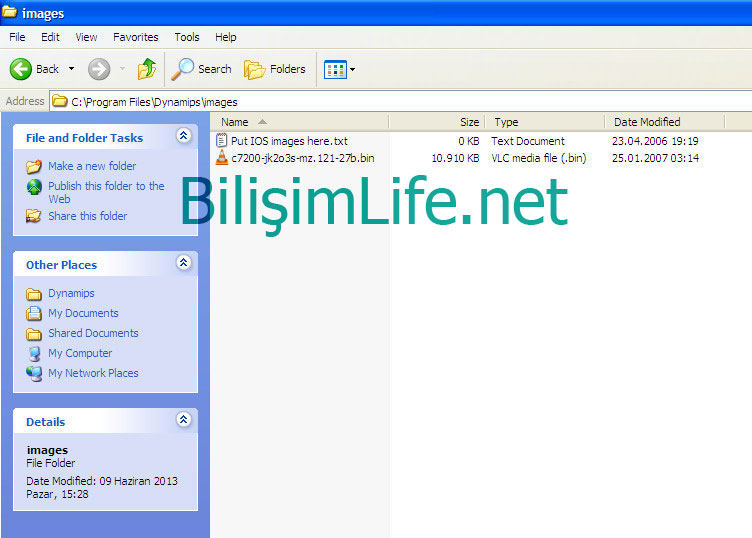
Buradan sonra Başlat-Çalıştır kısmına notepad yazın ve not defterinin açılmasını bekleyin. Not defteri açılınca aşağıdaki satırı oraya kopyalayıp yapıştırın.
[localhost]
[[iosNo]]
image = C:\Program Files\Dynamips\images\iosNo.bin
[[ROUTER R1]]
model = iosNo
s1/0 = R2 S1/0
[[ROUTER R2]]
model = iosNo
Komutlarda iosNo.bin yazan yerlerde indirmiş olduğunuz IOS numarası yazmalıdır. Örneğin vermiş olduğum bağlantıda 7200 nolu IOS bulunuyor. iosNo yazan yere sizing 7200 yazmanız gerekir. Images altındaki dosyayı orjinal adıyla yani c7200-jk2o3s-mz.121-27b.bin olacaktır.
Aşağıdaki gibi.
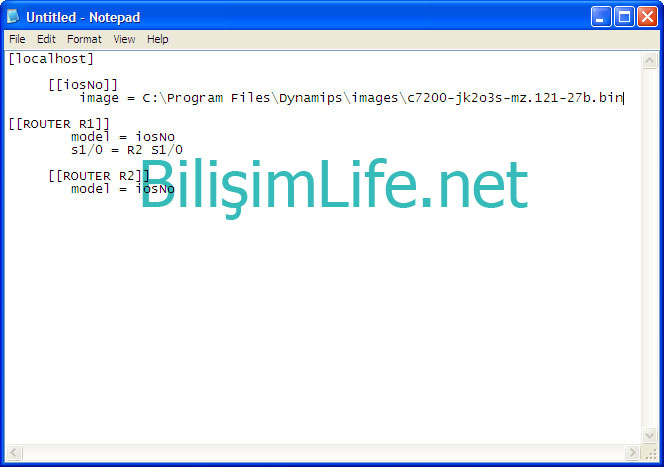
Ardından bu dosyayı iosNo.net olarak masaüstüne kaydedin (Örn: 7200.net). Aşağıdaki gibi bir görüntünüz olacaktır.
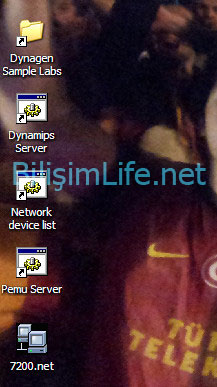
Şimdi uygulama kısmına geçelim…
Masaüstünde kısayol olan Dynamips Server’ı çalıştırın. Aşağıdaki gibi.
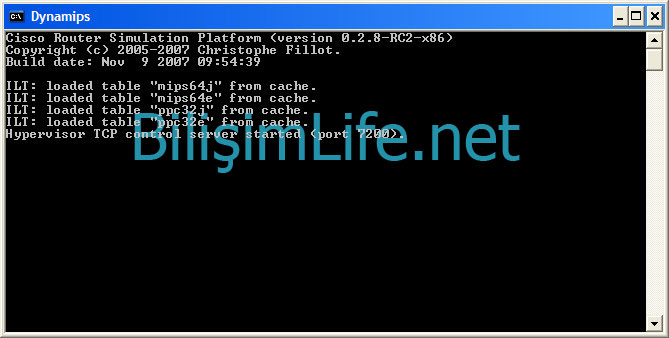
Ardından iosNo.net olarak kaydettiğimiz dosyayı açın (Örn: 7200.net dosyası).
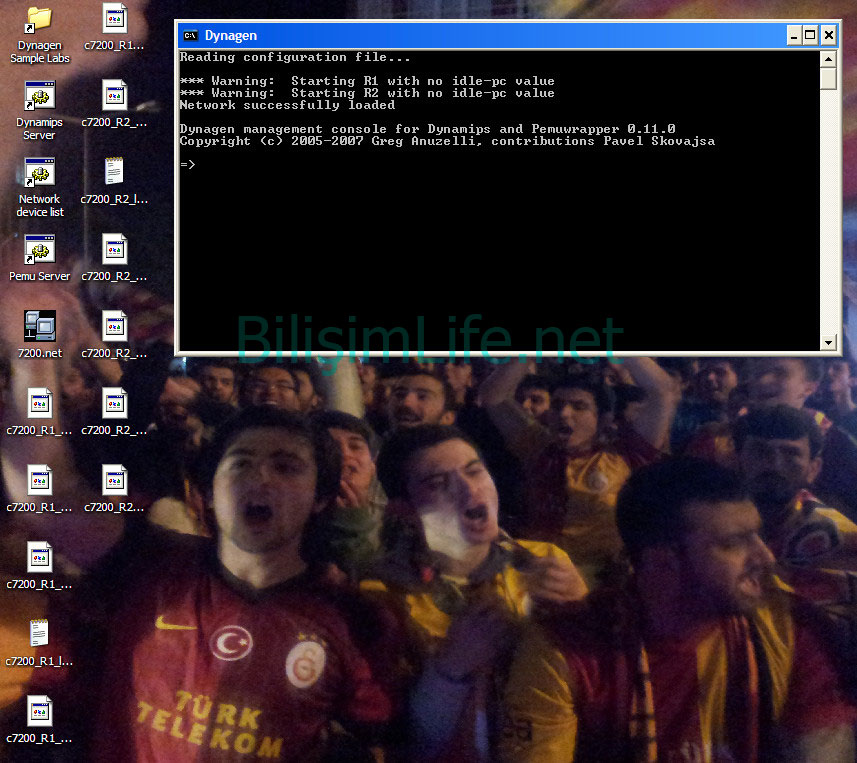
Warning dedi!
Warning: Starting R1 with no idle-pc value
Warning: Starting R2 with no idle-pc value
uyarısını aldık. Bunun anlamı şu anda işlemciniz %100’de çalışıyor ve bu şekilde çalışması tavsiye edilmez. Bu uyarı için iosNo.net isimli (7200.net gibi) dosyamızın ekranında idlepc get R1 komutunu yazıp enter’a basmalıyız.
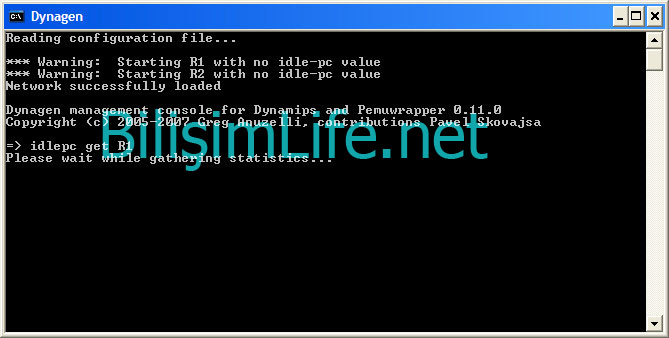
Bize bir liste getirip bizden numara isteyen bir ekranla karşı karşıyayız. Listede sol tarafta yıldızlı olan satırı seçiyoruz ve 1-2 arası bir rakam girip enter’a basıyoruz. Bu sizde 1-10 arası da olabilir, yüklediğiniz IOS’a bağlıdır. Örnek olarak ben 2 dedim.
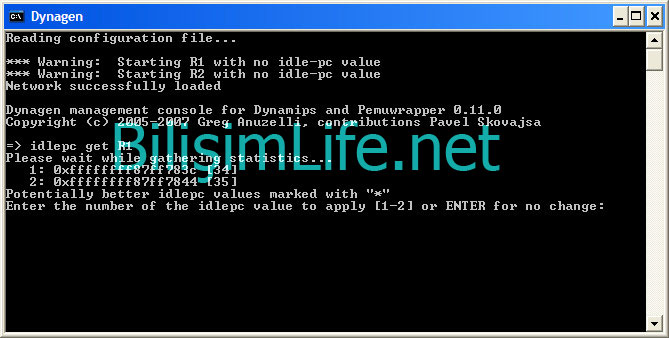
Dedikten sonra, Applied iplepc value 0xffffffff87ff7844 to R1 ekran çıktısını Verdi. Yani seçtiğim değeri R1 isimli (Rotuer 1) cihazıma uyguladı.
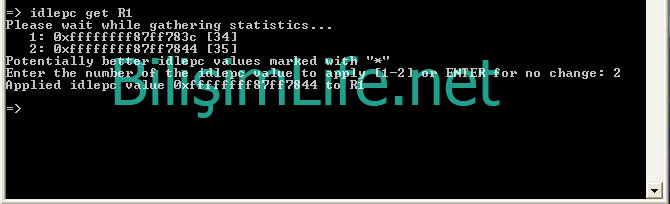
Bundan sonra R1 için ayarları kaydetmemiz gerekiyor. Bunun için idlepc save R1 komutunu yazıp enter’a basmamız gerekiyor. Aşağıdaki gibi.

Bu adımların aynısını R2 isimli aygıtımıza da yapmamız gerekiyor. Hemen yapalım…
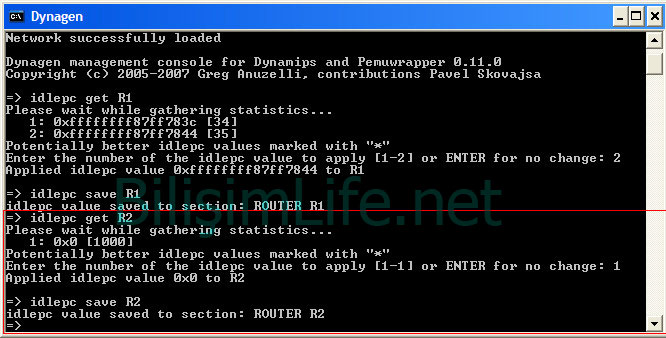
Bu arada, yaptığımız bu ayarlar Dynagen Server üzerinden yapılmaktadır. Nasıl mı? Aşağıdaki gibi.
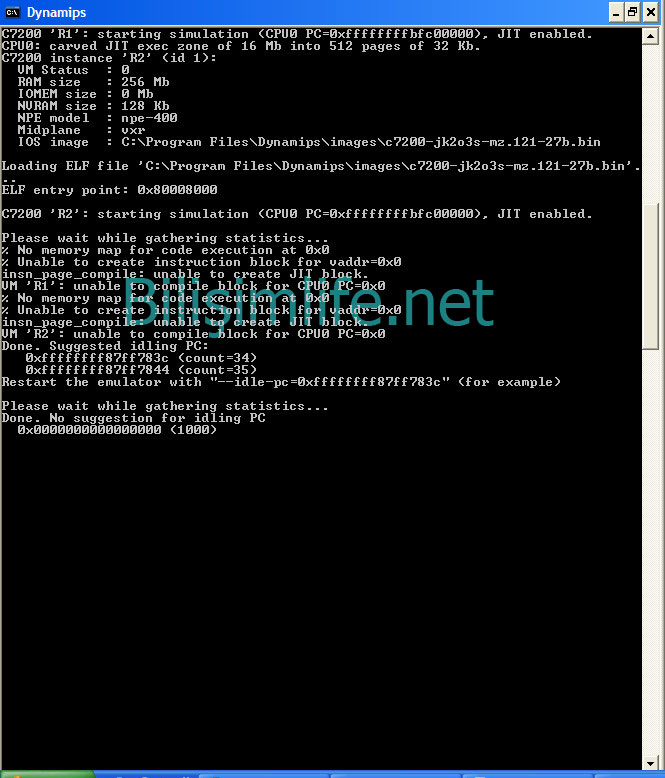
Başarılı bir şekilde Dynagen Dynamips’ı kurduk. Buraya kadar yaptığımız adımlarda Dynagen Dynamips üzerinde IOS yüklemeyi, router oluşturmayı, uyarı verdiğinde yaptığımız işlemi öğrendik.
Ayarları yaptıktan sonra start R1 ve start R2 yazarak oluşturduğumuz routerları çalıştırabiliriz. Ardından telnet R1 veya telnet R2 (veya telnet /all yazarak hepsine) yazarak bu aygıtlara bağlanabiliriz.
Kolay gelsin.
Dipnot: Konuyla ilgili problemlerinizi BilişimLife Forum alanından Dynagen Dynamips kategorisine konu olarak bildirin.
Recep ŞERIT



BİR YORUM YAZIN